Phần mềm mô phỏng 120 tình huống giao thông, do Tổng Cục Đường Bộ ban hành, vừa được cập nhật lên phiên bản mới. Để hỗ trợ bạn trong quá trình cập nhật, Techcare Đà Nẵng sẽ hướng dẫn chi tiết về cách tải Phần mềm 120 tình huống mô phỏng download nhanh nhất. Hãy đồng hành và theo dõi hướng dẫn chi tiết của chúng tôi dưới đây!
Một số lưu ý trước khi tải 120 câu mô phỏng gplx b2
Khi bạn muốn tải 120 tình huống mô phỏng download về thiết bị, bạn hãy lưu ý đến một số vấn đề như sau:
- Đây là hướng dẫn cách tải 120 câu mô phỏng gplx đối với máy tính, laptop. Phần mềm này không hỗ trợ cài đặt trên Macbook.
- Trong quá trình cài đặt phần mềm này, đề xuất bạn nên kiểm tra và giải quyết tình trạng chật chội trên ổ C của máy tính trước. Lưu ý rằng phần mềm chỉ hỗ trợ cài đặt trực tiếp vào ổ C và không thể lựa chọn ổ đĩa khác trên máy tính. Sau khi tải và cài đặt phần mềm mô phỏng 120 tình huống giao thông xong, bạn có thể dời lưu trữ phần mềm sang ổ đĩa khác để quản lý tốt hơn.
- Để lưu ý, phần mềm này chỉ hỗ trợ quá trình cài đặt trên máy tính sử dụng hệ điều hành Windows 10 trở lên.
- Trong trường hợp máy tính có cấu hình yếu, đề nghị lựa chọn cài đặt bản 86, tức là bản 32-bit, để đảm bảo tương thích và hiệu suất hoạt động tốt nhất.
Xem thêm: Cách kiểm tra máy tính có bị theo dõi không chuẩn nhất Xem thêm: Cách khắc phục lỗi không mở được camera trên laptop Win 10 hiệu quả Xem thêm: Cách khắc phục màn hình laptop bị trắng 100% thành công
Cách tải phần mềm 120 tình huống mô phỏng download bản chính thức
Hiện nay, phần mềm này đang hỗ trợ cho 2 cấu hình máy tính như sau:
Windows 64-bit: https://drive.google.com/file/d/19uDp8Lso5XI7acLH7_3oENgUW_uobIlF/view?usp=sharing
Windows 32-bit: https://drive.google.com/file/d/1b_a0OA51qJwxIlJE98mM4MGM0gqYO37W/view?usp=sharing
Lưu ý: Do dung lượng lớn của file (5GB), quá trình tải có thể mất nhiều thời gian hoặc gặp lỗi. Vì vậy, chúng tôi khuyến khích bạn kiên nhẫn đợi hoặc cân nhắc thoát ra và tải lại để đảm bảo việc tải phần mềm về máy tính thành công!
Cách cài đặt phần mềm mô phỏng 120 tình huống giao thông nguy hiểm
Sau khi đã download 120 tình huống mô phỏng về máy tính thành công. Bạn hãy tiến hành cài đặt theo các bước như sau:
Bạn click chuột phải vào file vừa tải về. Sau đó, nhấn extract to [tên file vừa tải về] và chọn vào link vừa giải nén. Chọn vào biểu tượng hình tam giác có biển báo và tiếp tục thực hiện các bước bên dưới:
![Nhấn extract to [tên file vừa tải về]](https://techcare.vn/image/chia-se-phan-mem-120-tinh-huong-mo-phong-download-nhanh-nhat-1-2mbpx7g.jpg)
Nhấn extract to [tên file vừa tải về]
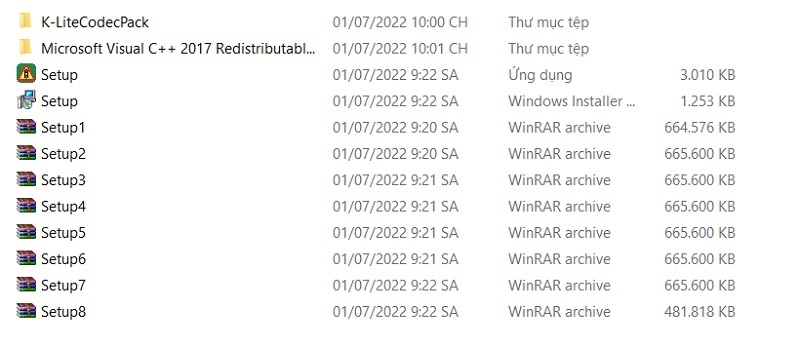
Chọn vào biểu tượng hình tam giác có biển báo
Bước 1: Tại thư mục cài đặt chạy tập tin Setup.exe trên máy tính, bạn nhấn Next.
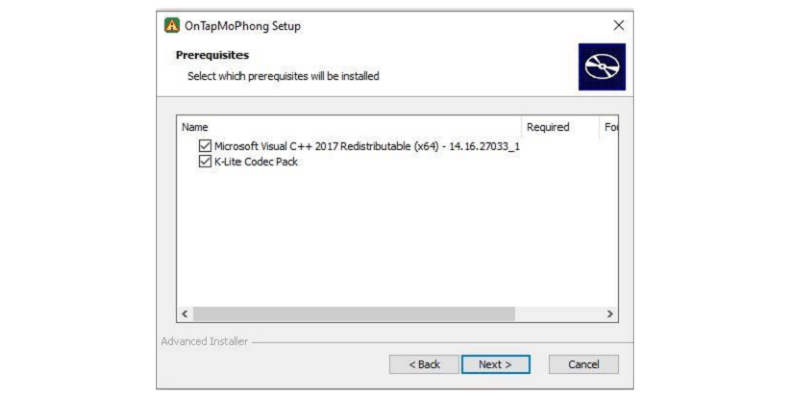
Nhấn Next
Bước 2: Sau đó, hãy tích chọn vào toàn bộ phần mềm phụ thuộc hiển thị trong hộp thoại. Nhấn Next để tiếp tục.
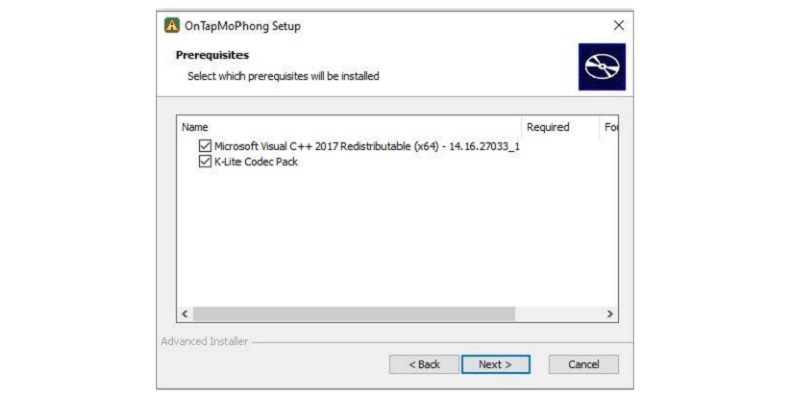
Nhấn Next
Nếu máy tính của bạn đã được cài đặt Thư viện K-Lite Codec và Microsoft Visual C++ 2017 Redistributable, bạn có thể bỏ chọn các tùy chọn này trong quá trình cài đặt. Tuy nhiên, nếu máy tính của bạn đã cài đặt một thư viện khác, bạn cần thực hiện bước gỡ bỏ trước khi cài đặt lại Thư viện K-Lite Codec.
Khi hộp thoại này xuất hiện, bạn nhấn nút Không.
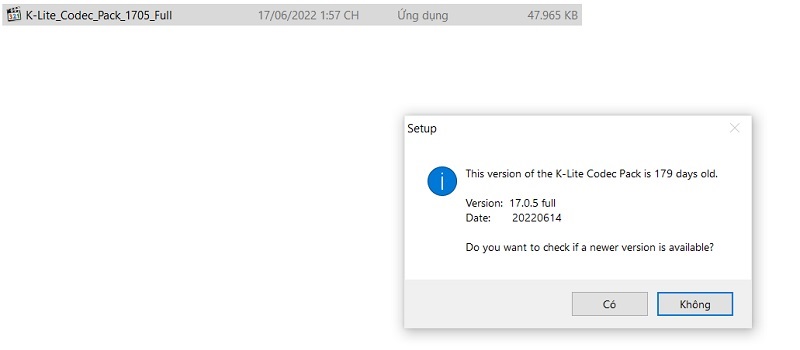
Nhấn nút Không
Bước 3: Trong giai đoạn này, bạn sẽ bắt đầu quá trình cài đặt Visual C++ Redistributable. Hãy bắt đầu bằng cách chọn lựa tình trạng "I agree to the license terms and conditions", sau đó tiến hành nhấn vào nút "Install" để kích hoạt quá trình cài đặt.
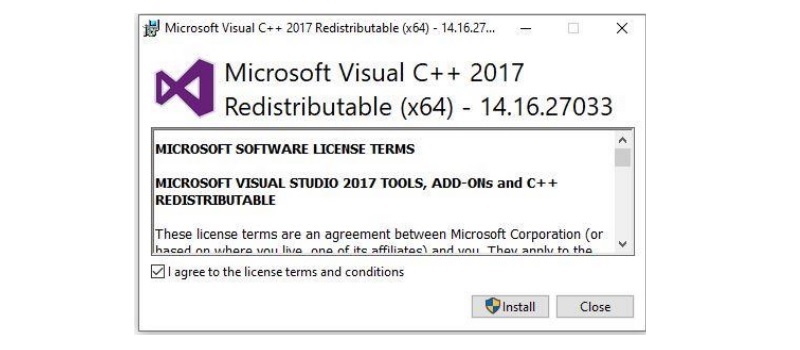
Nhấn nút Install
Bước 4: Ngay sau khi quá trình cài đặt phần mềm Visual C++ Redistributable được hoàn tất, một cửa sổ cài đặt K-Lite Codec Pack sẽ tự động xuất hiện. Để tiếp tục, vui lòng nhấn vào tùy chọn "Next".
Bước 5: Qua các bước cấu hình, bạn hãy chọn Next.
Bước 6: Khi hộp thoại Ready to Install hiển thị, bạn chọn next để thực hiện cài đặt.
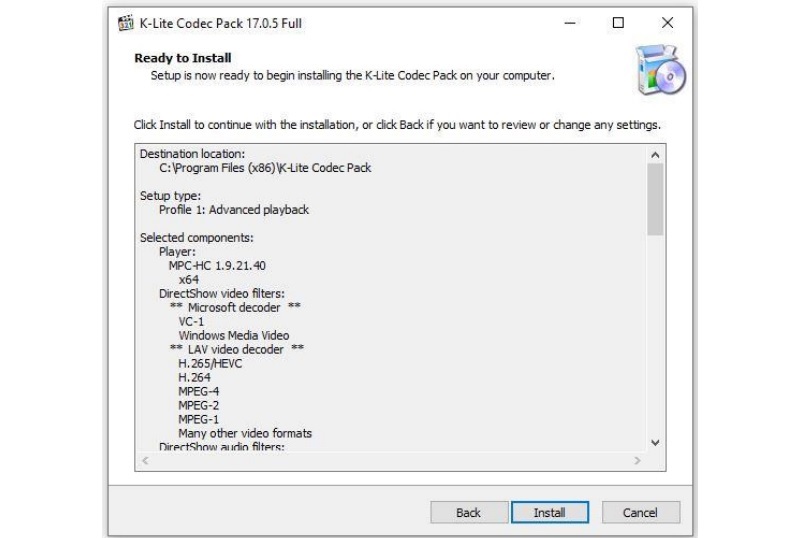
Chọn next
Bước 7: Tiếp tục đến khi quá trình cài đặt K-Lite Codec Pack được hoàn tất, bạn có thể kết thúc bằng cách nhấn vào nút "Finish".
Bước 8: Nếu đã cài đặt các phần mềm phụ thuộc hoàn tất, cửa sổ cài đặt phần mềm 120 câu mô phỏng download sẽ hiển thị. Bạn nhấn Next.
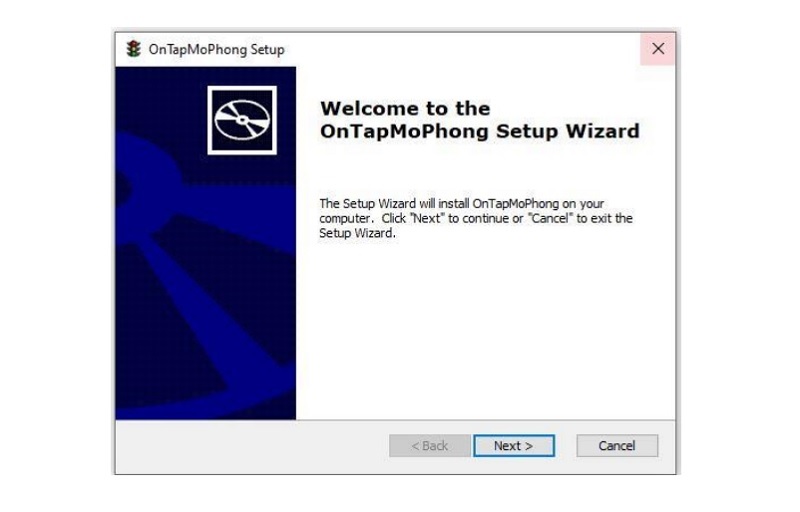
Nhấn Next
Bước 9: Tại đây, bạn chọn thư mục trên máy tính muốn cài đặt phần mềm rồi nhấn Next.
Bước 10: Nhấn nút Install để cài đặt.
Bước 11: Nhấn nút Finish để cài đặt phần mềm được hoàn tất.
Bước 12: Sau khi đã cài đặt bản V1.2.2 hoàn tất, bạn hãy tiến hành giải nén file để sử dụng phần mềm nhé!
Đó là phần mềm 120 tình huống mô phỏng download nhanh nhất mà Techcare vừa giới thiệu đến các bạn. Hy vọng qua đây đã giúp bạn hiểu rõ hơn cũng như biết cách tải và cài đặt phần mềm để hỗ trợ cho quá trình học, thi bằng lái xe ô tô hiệu quả nhé!










